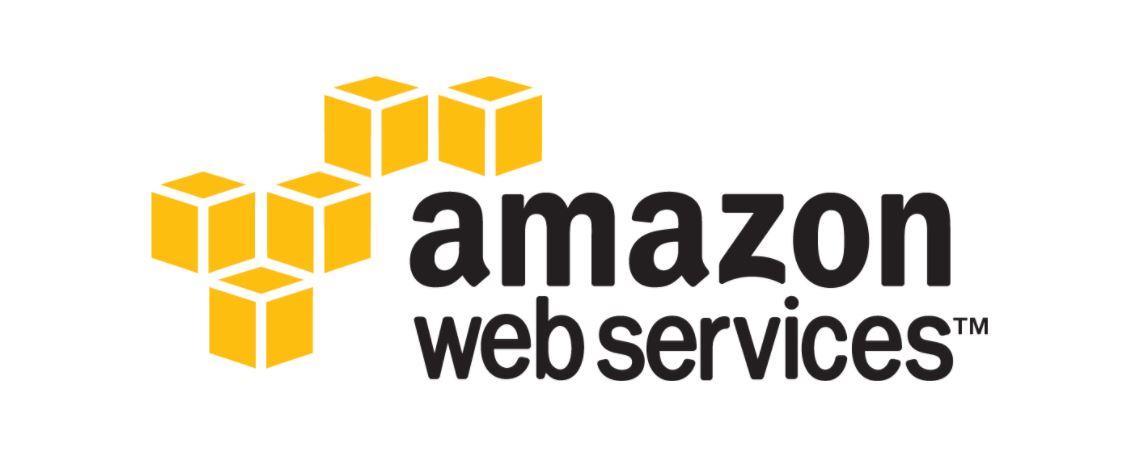AWS에서 서버를 무료로 생성하고 고정IP 연결 방법을 알아보자
- AWS프리티어
- 계정 생성하기
- 인스턴스 생성하기
- 고정IP설정하기
AWS 프리티어
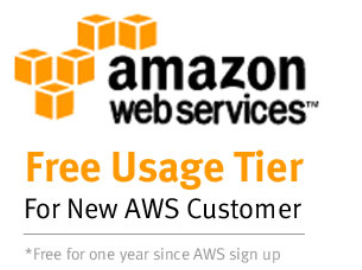
AWS에서는 처음 가입한 날부터 1년동안 사용가능한 서버를 무료로 제공해 준다. 하지만 모든 서비스가 무료인 것은 아니기 때문에 사용량 등을 모니터링해서 불필요한 요금이 발생하지 않도록 주의해야 한다.
계정 생성하기
AWS 홈페이지(https://aws.amazon.com/ko/)에서 계정을 만든다. 이 과정에서 전화번호 인증과 사용가능한 카드인지 확인을 한다. 입력한 카드로 1달러가 결제되는데 이건 확인용이라 다시 돌려받기때문에 걱정하지 않아도 된다.
인스턴스 생성하기
1. 지역선택
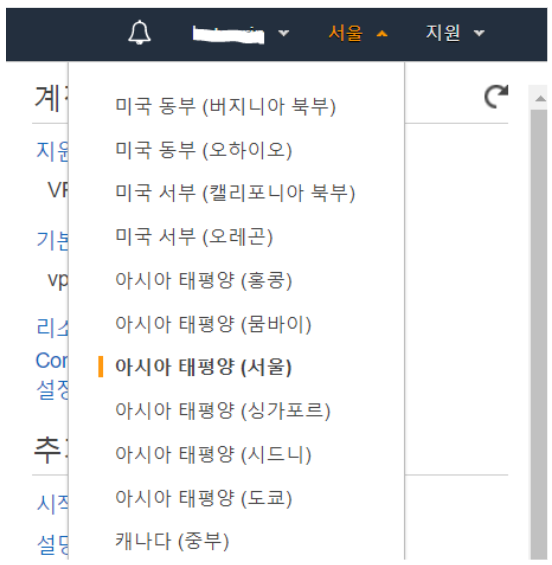
우측 상단에서 지역(리전)을 선택한다.
아마존 웹서비스의 서버가 어디에 위치할지를 정한다.
서버의 위치와 서비스 대상의 위치가 멀어질수록 속도가 느려지기 때문에 주 고객들이 어디에 거주하는지에 따라 선택하면 좋다. 또한 같은 상품이라도 리전의 위치에 따라 가격이 다르기때문에 이 점 또한 고려해봐야 한다.
2. 인스턴스 시작 클릭
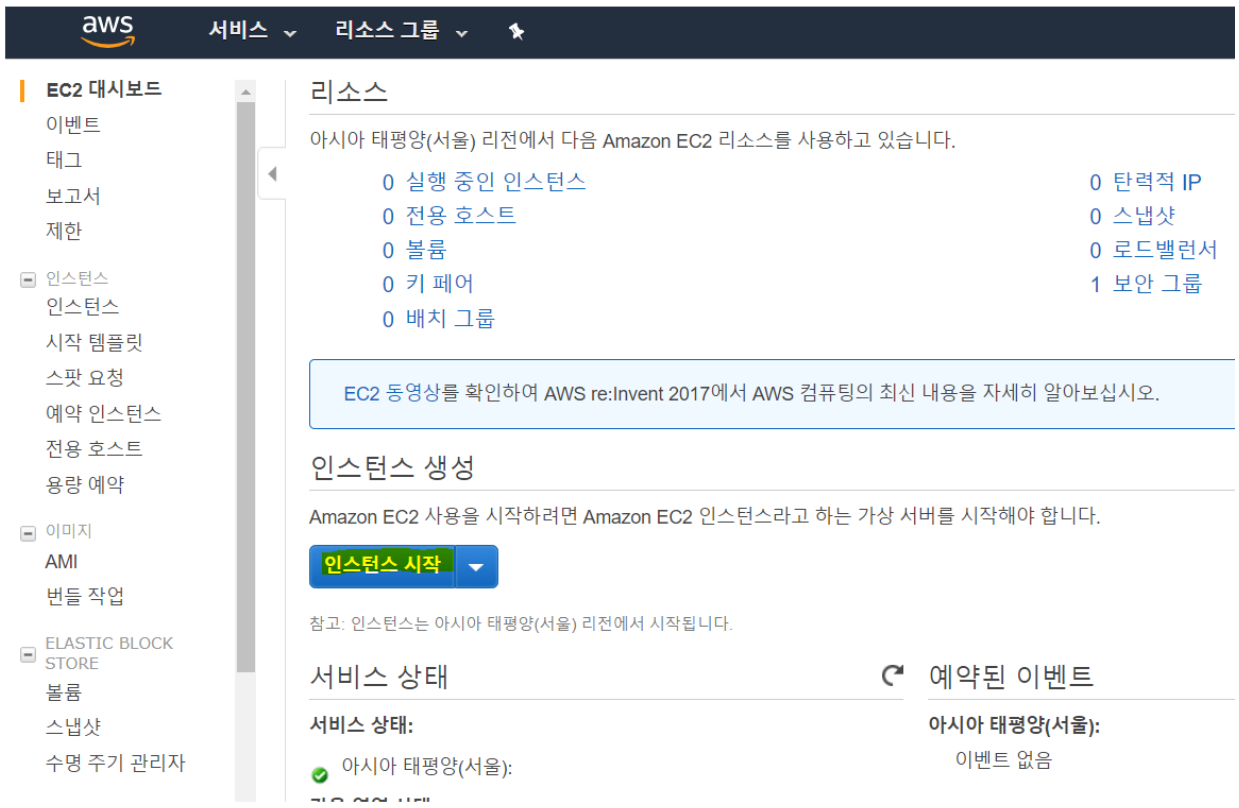
왼쪽 상단 메뉴의 서비스>EC2에서 인스턴스를 만들어보자
인스턴스는 가상 컴퓨팅 환경을 말한다. 서버 즉, 멀리 있는 컴퓨터 한대라고 생각하면 쉽다.
EC2는 서버를 구축하고 네트워크를 구성하는 등 인스턴스를 관리할 수 있는 페이지이다.
3. Amazon Machine Image(AMI) 선택
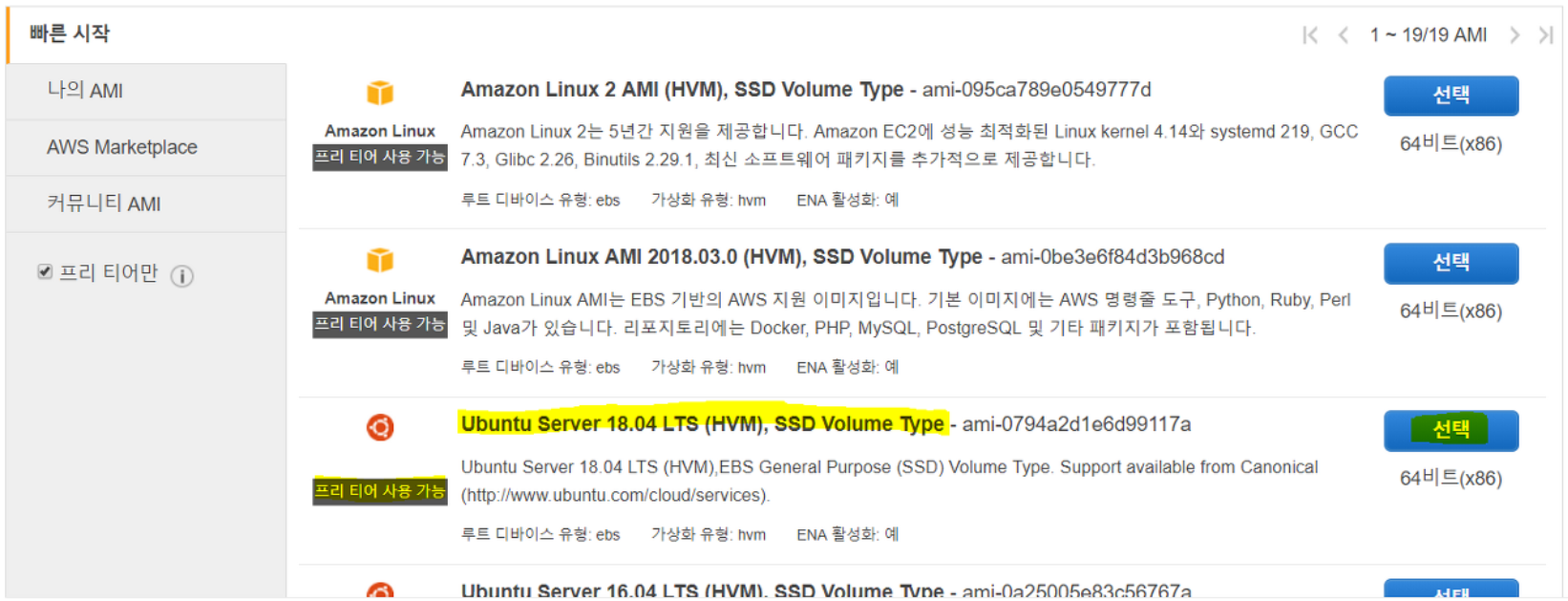
프리티어중 원하는 사양의 제품을 선택한다.
프리티어 사용 가능이라고 적혀있는것을 확인하고 OS의 종류, 버전 등을 비교후 원하는 제품을 선택한다.
나는 우분투 기반의 AMI를 선택했다.
4. 인스턴스 유형 선택
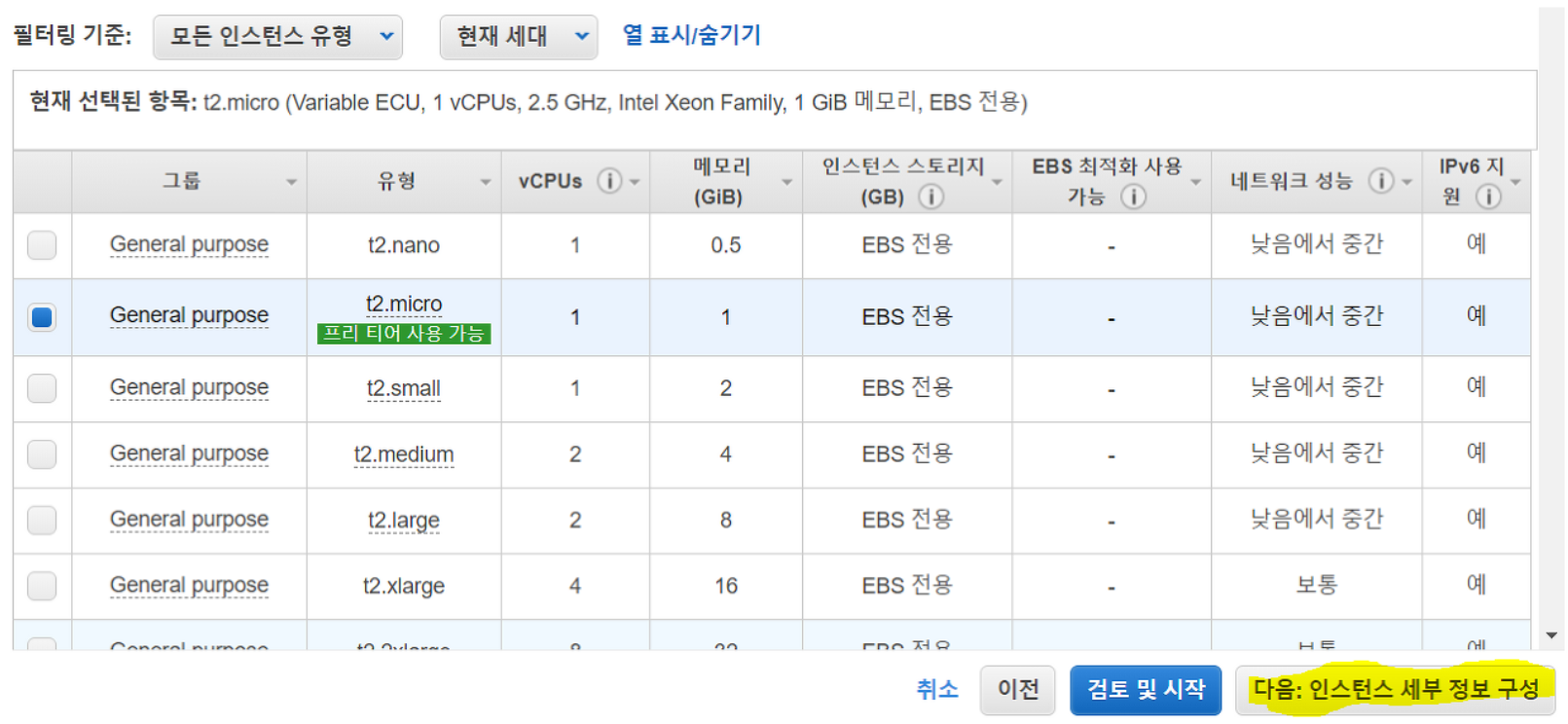
t2.micro를 선택하고 다음버튼을 클릭한다. (파란버튼아님)
5. 인스턴스 세부정보 구성
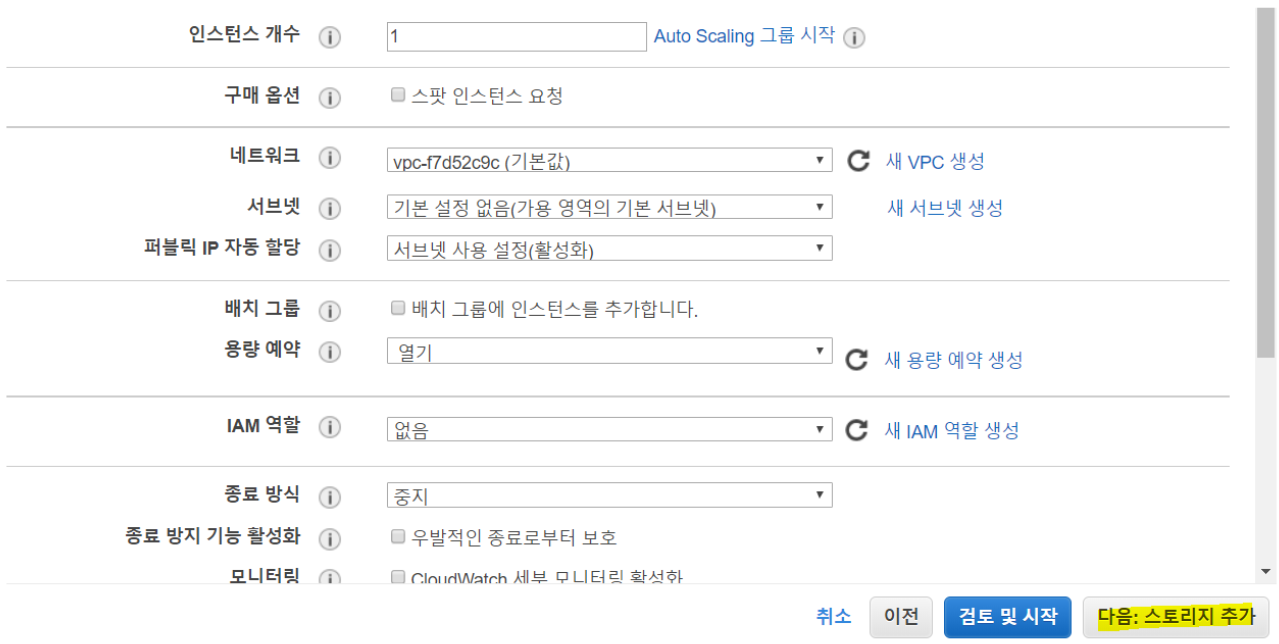
세부정보는 기본값을 유지한다. 다음버튼 클릭
6. 스토리지 추가
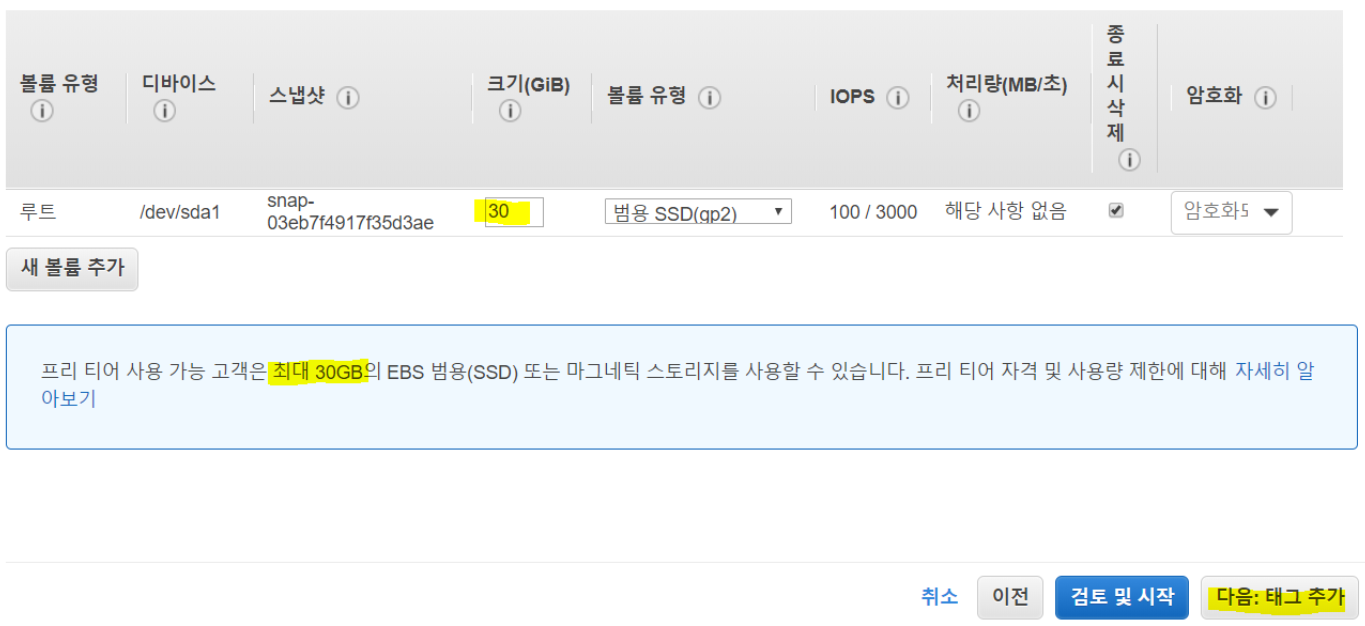
프리티어는 30GB까지 무료이다. 스토리지 크기 변경후 다음버튼 클릭
7. 태그 추가
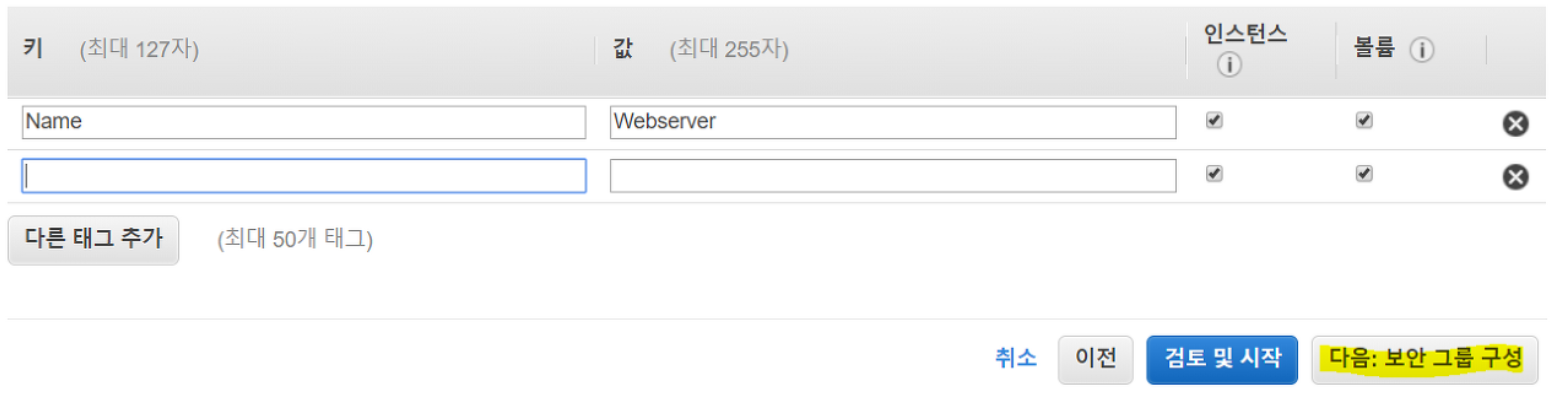
인스턴스를 쉽게 관리하기 위한 태그를 지정 후 다음버튼을 클릭
이름, 관리자, 목적 등을 적을 수 있다. (인스턴스 구분을 위해 Name태그는 꼭 적는것을 추천)
참고:https://docs.aws.amazon.com/ko_kr/AWSEC2/latest/UserGuide/Using_Tags.html
8. 보안그룹 구성
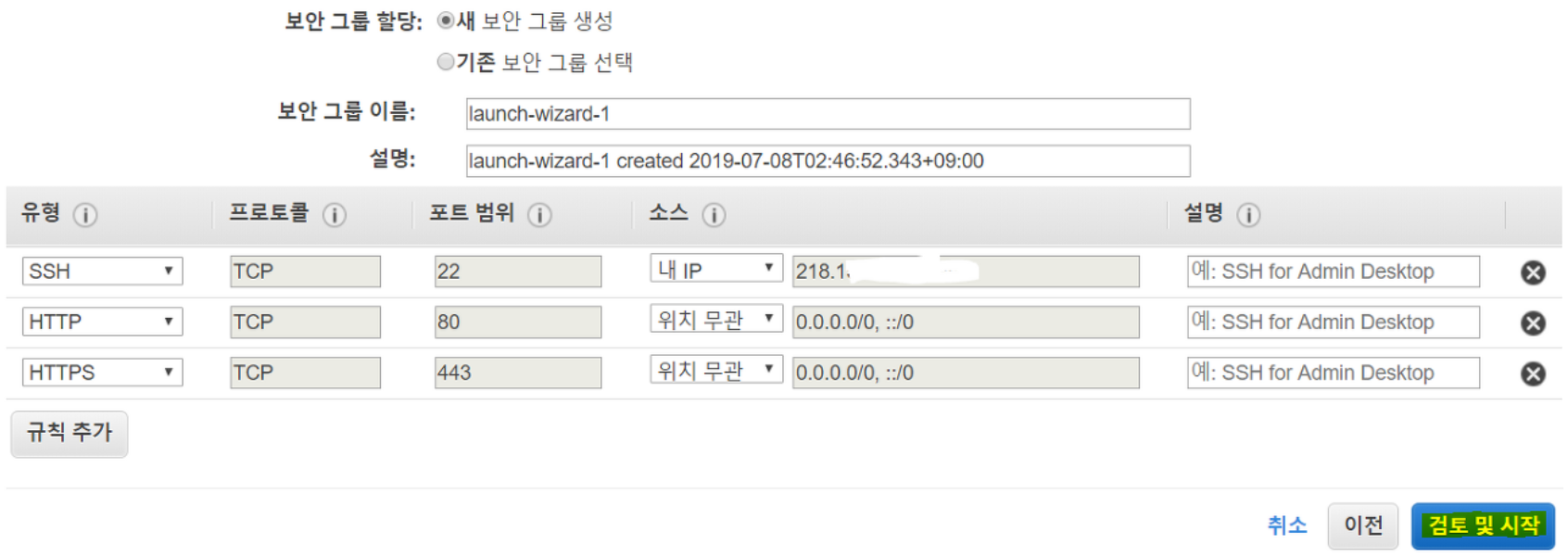
일반 사용자들이 접근해야하는 HTTP(S)는 IP위치 무관으로 설정하고 보안을 위해 22번포트는 내 IP로 설정하도록 한다.
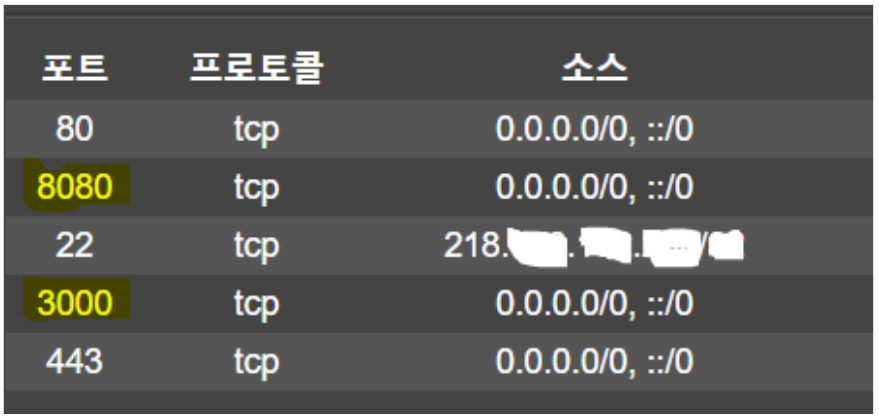
사용자 지정TCP로 8080과 3000번 포트 역시 열어두도록 하자
9. 검토 및 시작
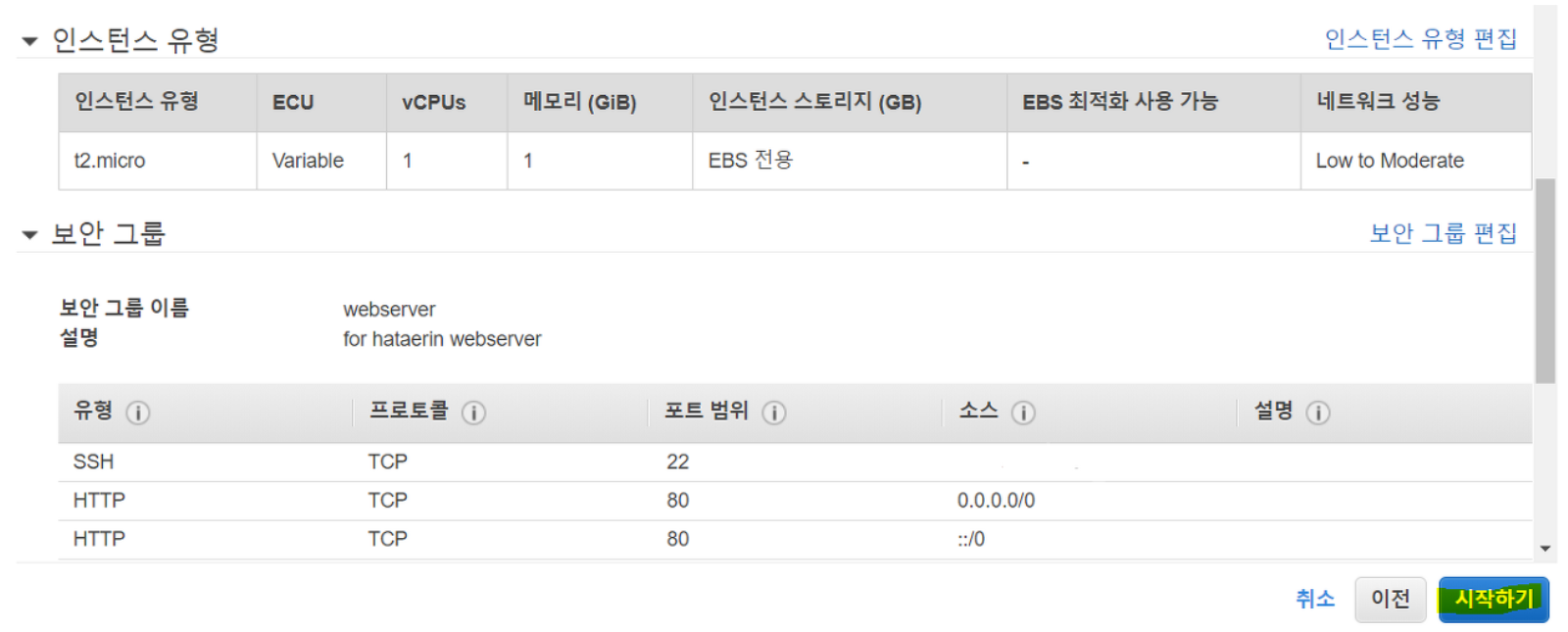
마지막 페이지에서 그동안 설정했던 항목들을 살펴보고 시작하기 버튼을 누른다.
10. 키페어 생성
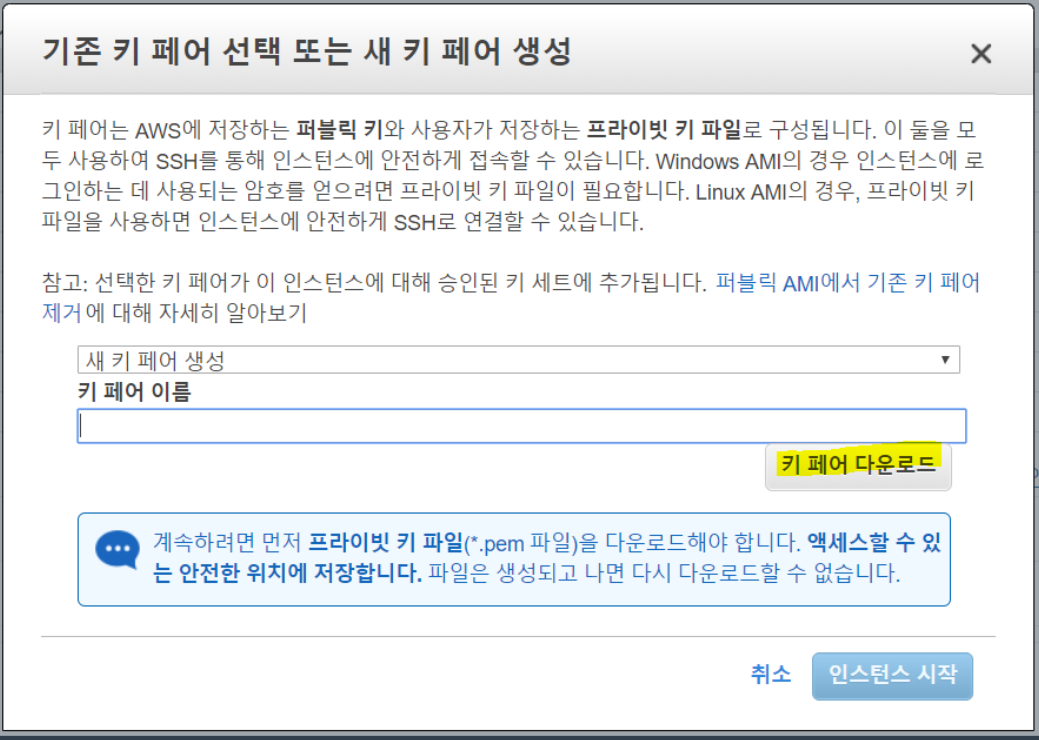
기존 키페어를 선택하거나 새로운 키페어를 생성후 인스턴스 시작버튼을 누르면 끝!!
키페어를 생성할 경우, 이름을 편한대로 지정 후 키페어 다운로드 클릭
이때 다운로드 완료된 키페어이름.pem 파일을 USB나 별도의 파일에 잘 보관해 둔다.
이거 없어지면 AWS접속 못함!
11. 인스턴스 생성 완료

서비스>EC2>인스턴스에서 상태 확인
인스턴스 상태에 초록색과 함께 running이라고 써있으면 성공!!
7번에서 설정했던 태그대로 인스턴스 이름이 적혀있는걸 확인할 수 있다.
그럼 만든 서버에 접속을 해서 웹서버를 구축해보자!
☞PUTTY 로 AWS 접속하기
☞웹서버 구축 방법
이 글들을 읽고와야 아래 내용을 따라가기 쉬워요!
고정 IP 설정하기
고정IP는 무료지만 사용하지 않으면 요금이 부과된다. 그러니 꼭 인스턴스와 연결을 해야한다.
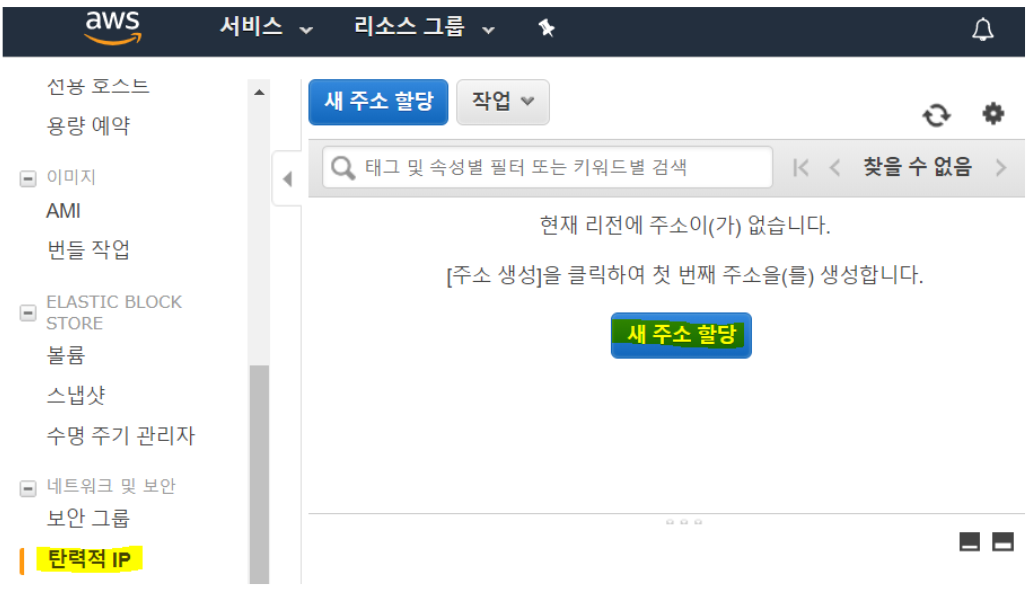
왼쪽 상단 메뉴의 서비스>EC2>탄력적IP 선택
탄력적IP에 들어가서 새주소를 할당받는다.
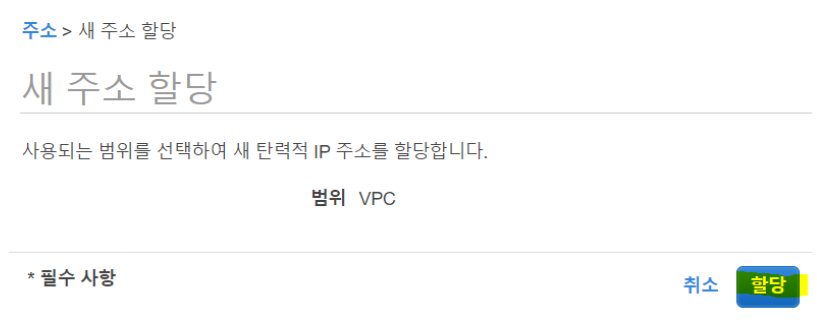
할당버튼 클릭!
이렇게 뜨면 고정IP 주소 생성 완료!
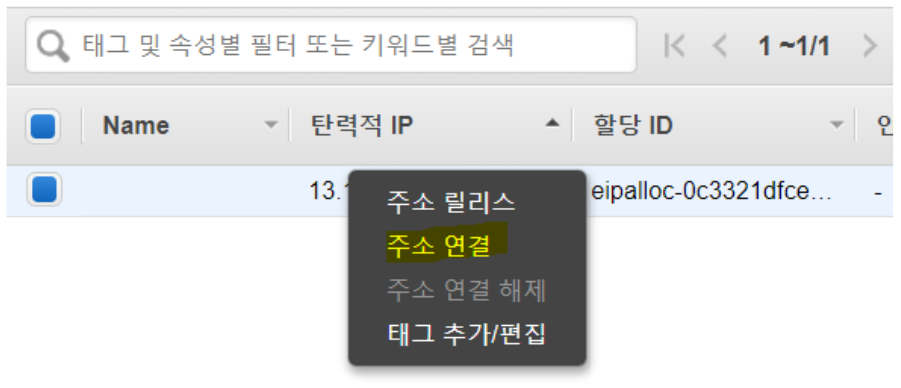
서비스>EC2>탄력적IP 우클릭
생성된 IP주소 위에서 우클릭을 하여 주소 연결을 한다.
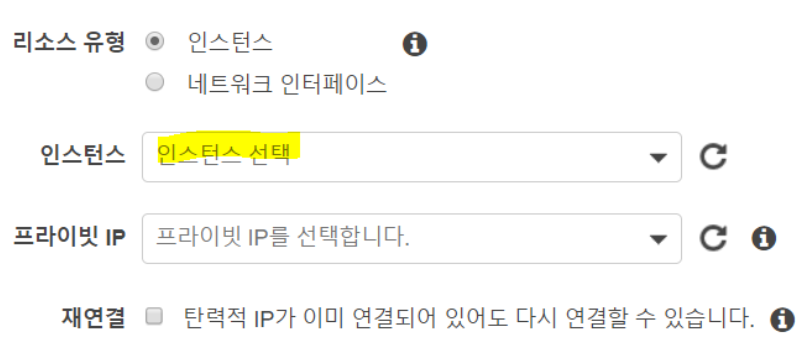
인스턴스를 선택해서 아까 만들어둔 인스턴스에 연결을 시킨다.
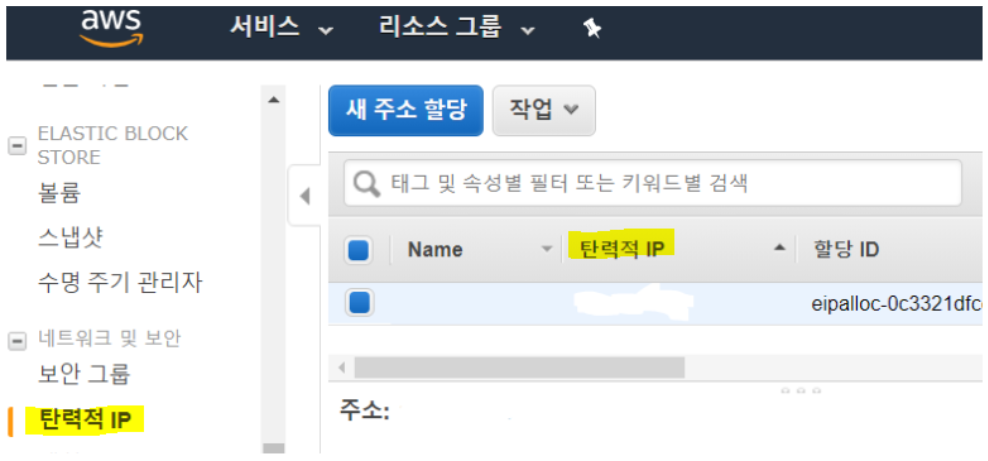
인스턴스에 탄력적 IP 값이 들어가있으면 성공!
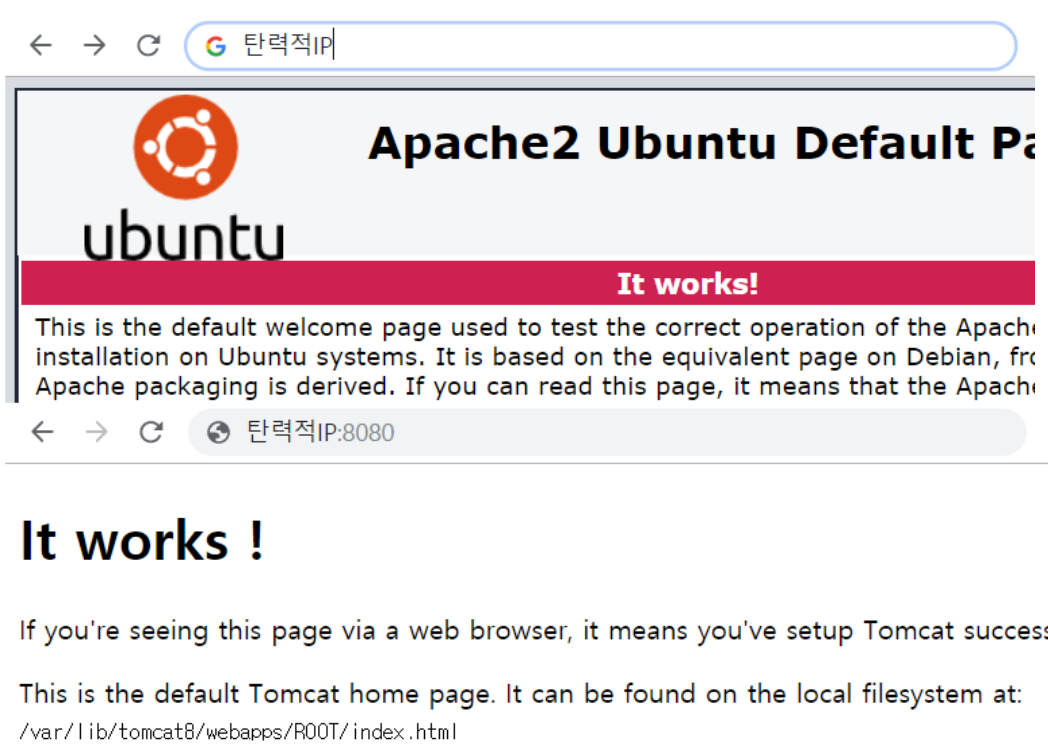
마찬가지로 인터넷 브라우저에
탄력적IP주소 / 탄력적IP주소:8080을 입력했을 때 아파치, 톰캣 화면이 나오면 끝끝끝